Эффективные способы удаления кэша в браузере Google
Удаление кэша в Google Chrome может помочь решить проблемы с производительностью и загрузкой страниц. В этом руководстве вы найдете полезные советы, как очистить кэш вашего браузера.
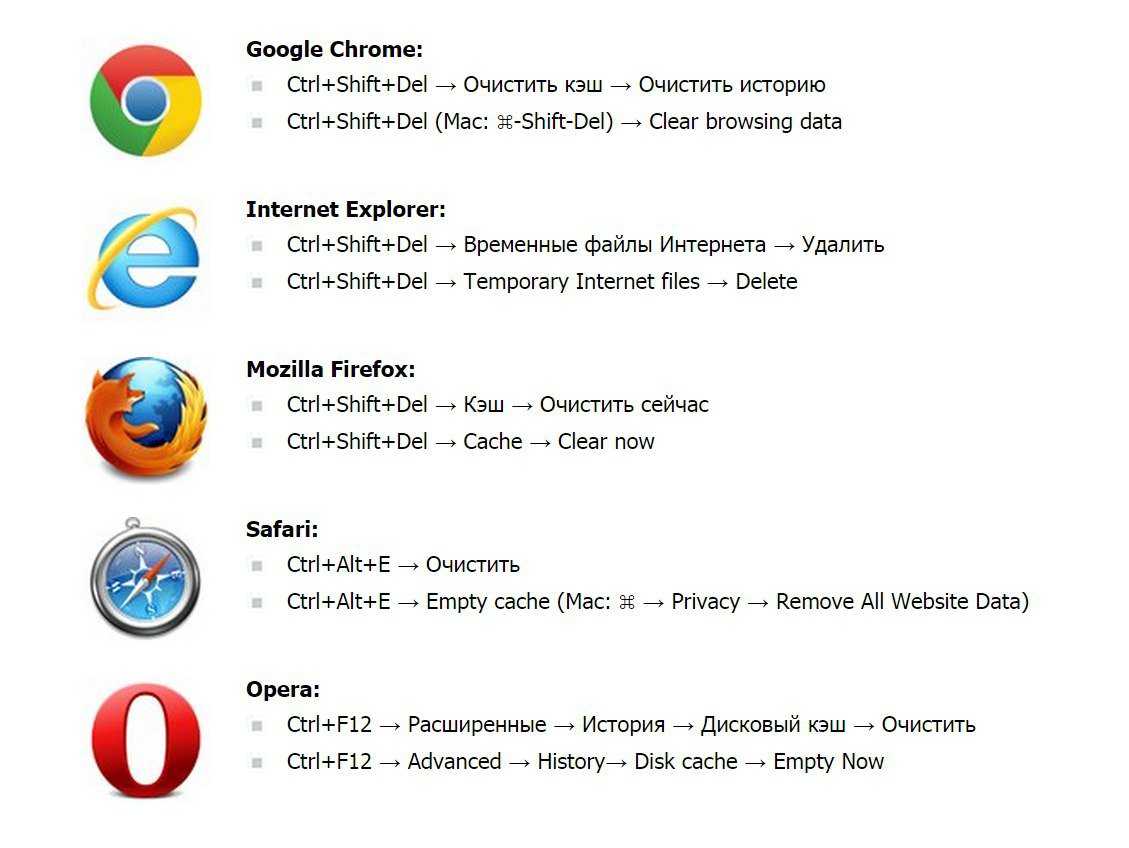
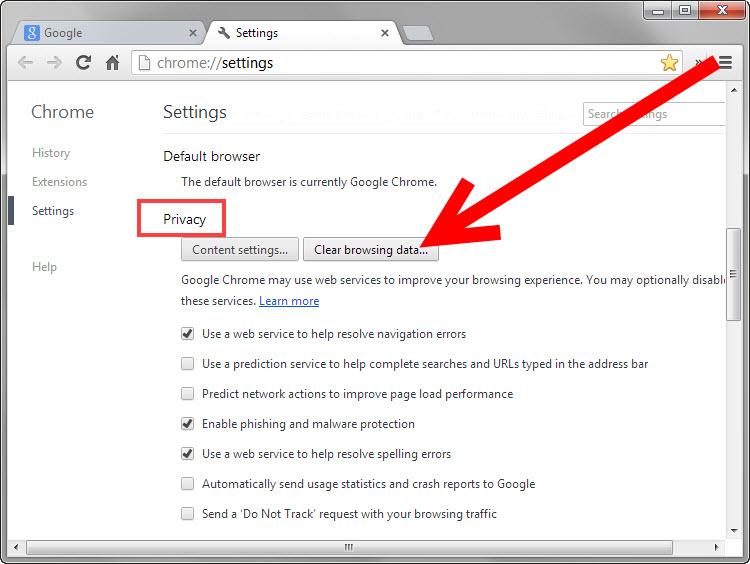
Откройте меню Google Chrome, нажав на три точки в правом верхнем углу.

КАК ОЧИСТИТЬ КЭШ И КУКИ В ГУГЛ ХРОМ
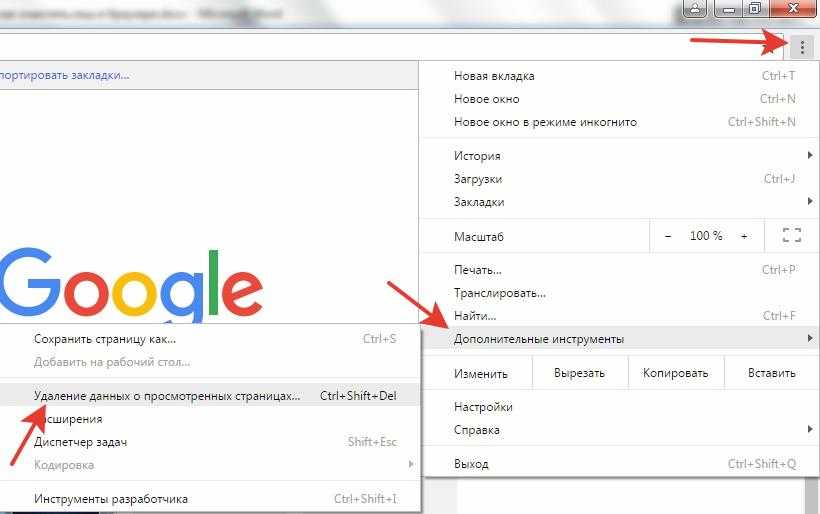
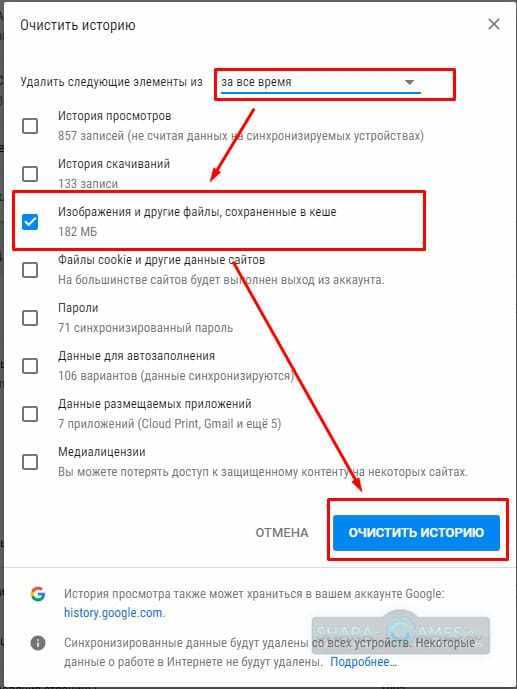
Выберите пункт Настройки из выпадающего списка.
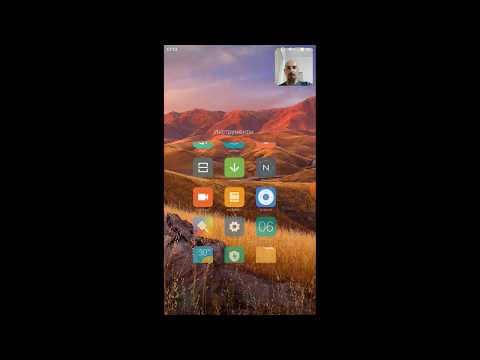
Как очистить кэш в телефоне и в Google Chrome
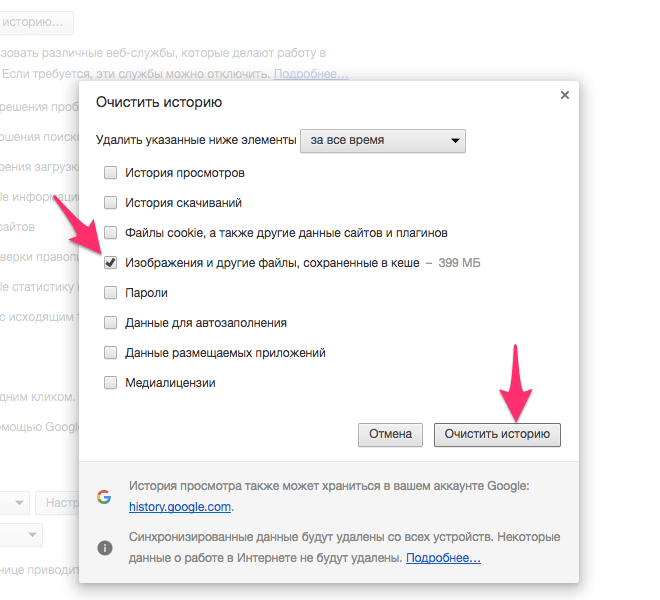
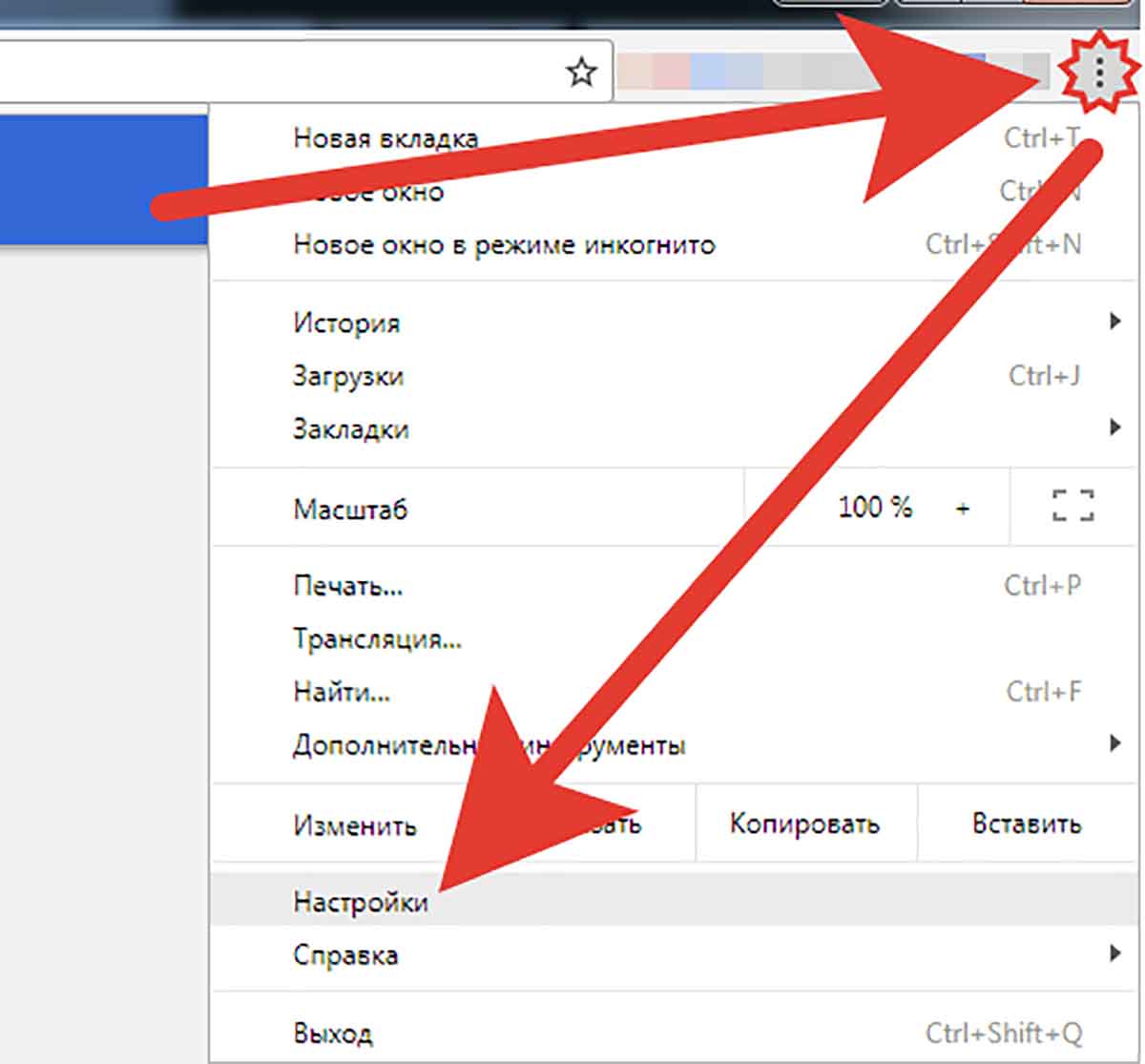
Прокрутите вниз и нажмите на Дополнительные настройки.
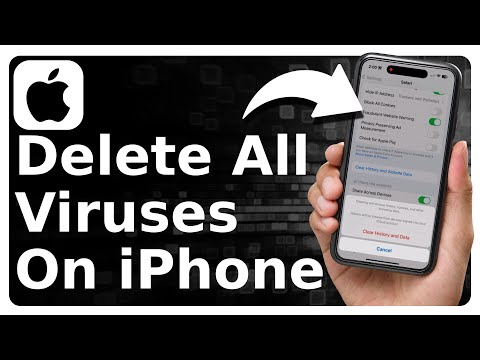
How To Delete All Viruses On iPhone
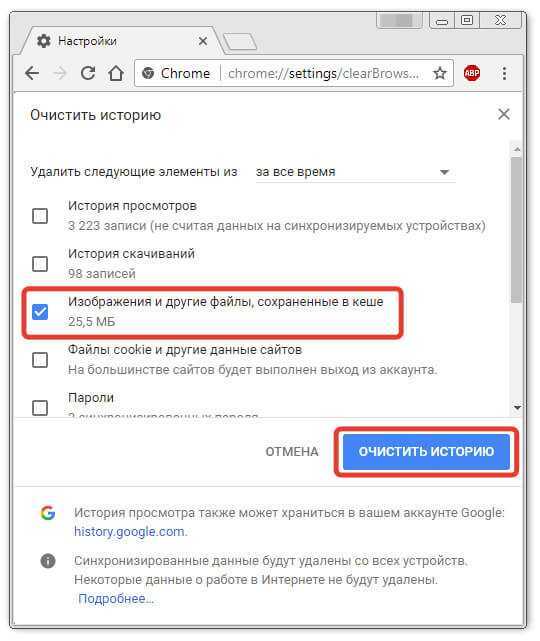
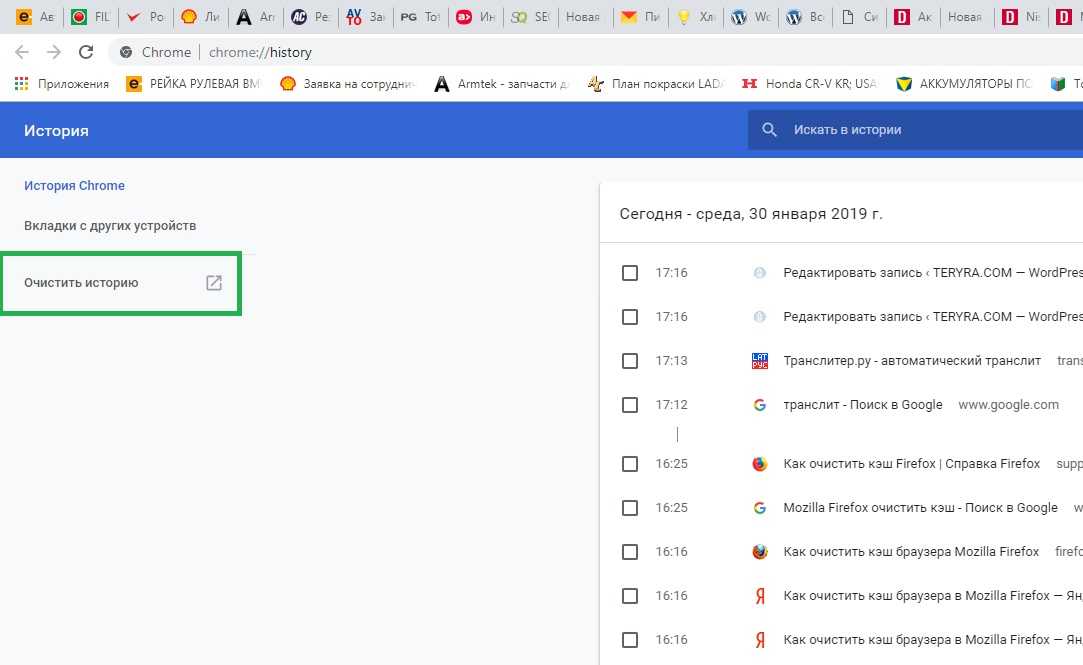
В разделе Конфиденциальность и безопасность нажмите на Очистить историю.
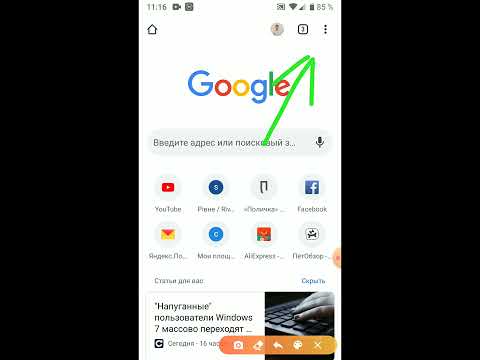
Как почистить кэш в Хроме на телефоне

Выберите временной диапазон, за который хотите удалить данные, и убедитесь, что опция Кэшированные изображения и файлы отмечена.
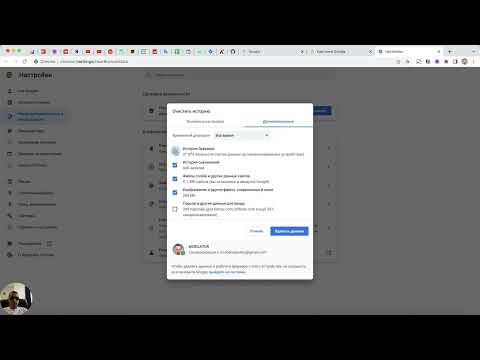
Как очистить кэш и куки в Google Chrome и НЕ удалить важную информацию
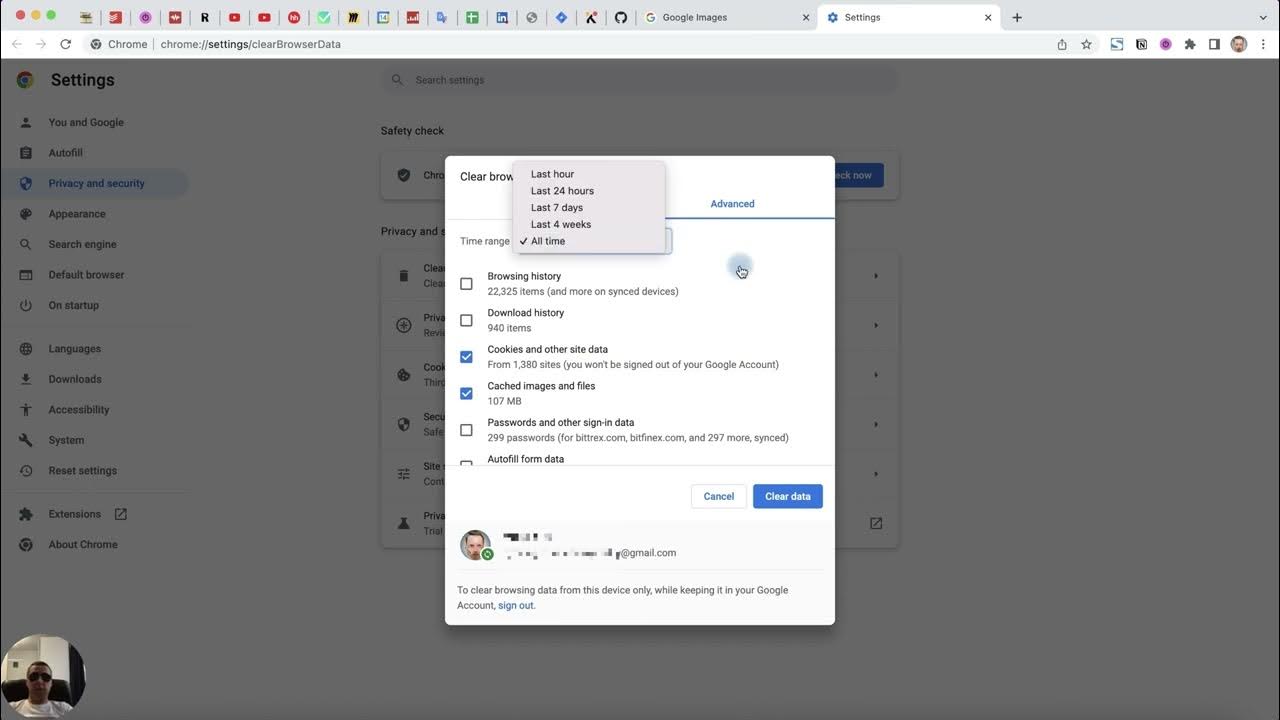
Нажмите кнопку Удалить данные для завершения процесса.

Как очистить Кэш в браузере Гугл Хром
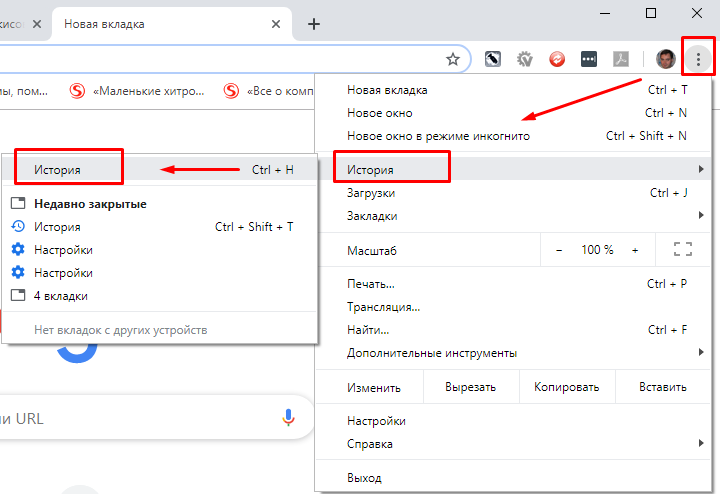
Регулярно очищайте кэш, чтобы поддерживать высокую скорость работы браузера.

Как очистить кэш и куки Google Chrome
Используйте сочетание клавиш Ctrl+Shift+Del для быстрого доступа к меню очистки кэша.
Периодически перезагружайте браузер после очистки кэша для применения изменений.
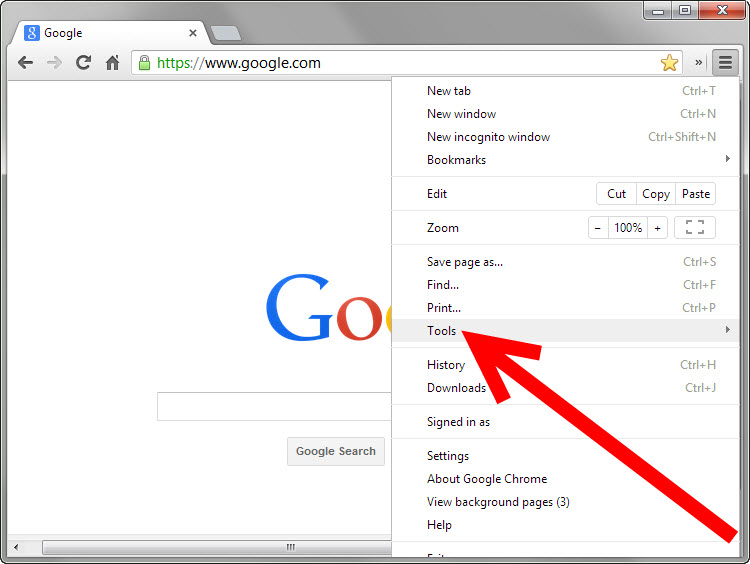
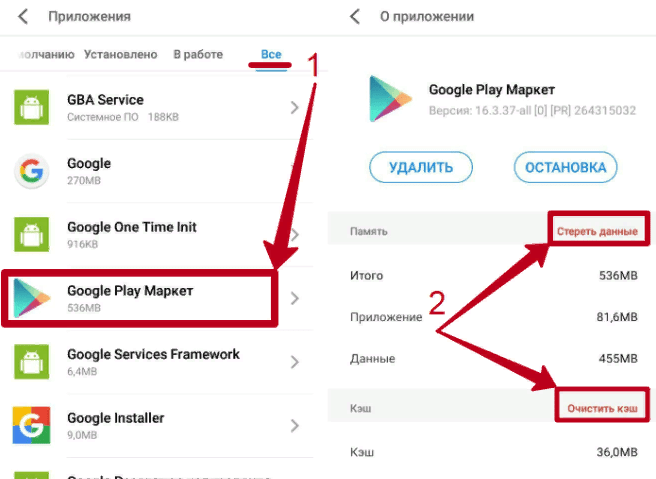
Установите расширение для автоматической очистки кэша, если не хотите делать это вручную.
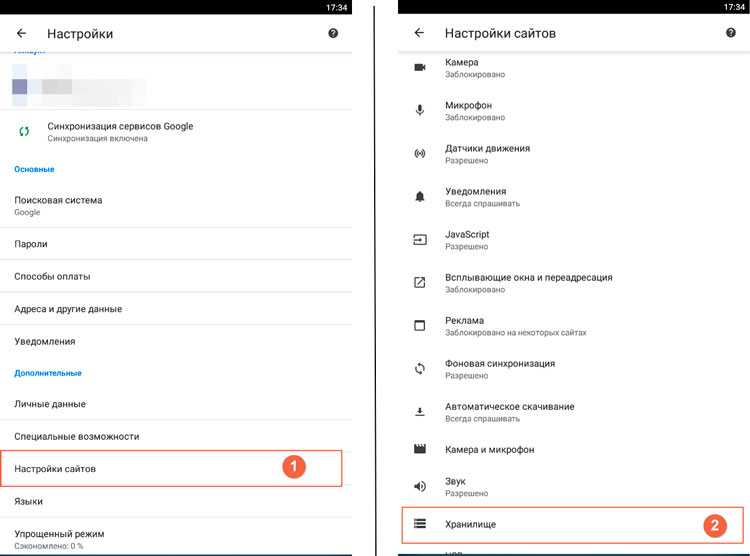


Как очистить кэш браузера Google Chrome